MMD作品裏話、いずれ増えるであろう配布物の保管庫などなど。
便利なショートカットキー・動作一覧
まずはキーボードの配置について。
便利なキーは囲んであります。
テンキー分離型キーボード
数字キーが電卓配置になっているキーボード。
NumLockのON/OFFで動作が変わります。
ON→数字を入力
OFF→英字の動作
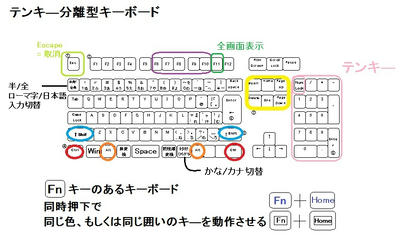
「Fn」キーは単体ではあまり意味を為さず、同類キーと同時押下して動作します。
「Fn」という文字が青ければ、キーボードに青い字で表示されている動作をします。
たとえば青い字で「Fn」キーがあれば、青い字の「Home」を押すと「Home」の動作をします。
「Fn」が四角で囲われていれば、同じく囲われたキーが動作します。
テンキー一体型キーボード
アルファベットキーの中にテンキーが存在します。
NumLockのON/OFFで動作が異なります。
ON→アルファベットや記号が入力できなくなる代わりに、数字が入力される
OFF→数字は入力されず、従来の動作をする
数字の位置はキーボードで異なります。

基本キー
半/全 = CapsLock
英字/かな入力切替
かな/カナ
ひらがな/カタカナ切替
Tab
選択項目の移動
選択状態は四角く点線で囲まれている状態。
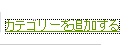
Shift
裏キーを実行
他のキーと併用が前提
キーボードには表キーと裏キーがあります。正確な呼び方は知らない
アルファベットキーでは「大文字」と「小文字」
上部数字キーでは「数字」と「記号」
Tabキーには「次」と「前」などなど
詳細はいろいろ押して試してみてください。それくらいでは壊れませんので。
Alt
メニュー・ツールバーの選択
Ctrl
コントロール
動作の指示
Windows
スタートメニュー表示
Space
テキスト入力時→空白・変換
入力外→PgDnと同動作
チェックボックス等選択時→チェック入力
チェックボックスが四角の点線で囲われている時にSpaceキーを押すとチェックのON/OFFができます。

Enter
決定、実行
テキスト入力時→改行
メニューキー
右クリックしたときに開くコマンドを表示
おなじみのこれですね
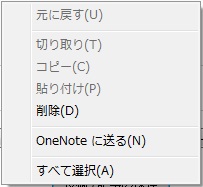
PgDn
1ページ下へ
PgUp
1ページ上へ
ここでいう「1ページ」は、ウインドウに表示されている範囲です。
→のスクロールバーの濃い範囲。
Del
削除
Ins
挿入
Home
テキスト入力時→行の初めへ
入力外→最上部へ
End
テキスト入力時→行の最後へ
入力外→最下部へ
BackSpace
一字戻る
方向キー
矢印の方向へ移動
PrtScr 画面をコピー
デスクトップに表示されている画面をそのままコピーします。
通称「画面キャプチャ。正確な名前は知らな(ry
ScrLock スクロール禁止
NumLock テンキー入力切替
テキスト入力時
F6 無変換(ひらがな変換)
F7 全カナ変換
F8 半カナ変換
F9 全英変換
F10 半英変換
ウィンドウ
F5 更新
F11 最大化(モニタサイズ)
ここから先は複数のキーを組み合わせることで動作します。
○○キーを押しながら△△キーを押す、ってことです。
同じ瞬間に押す必要はないので、焦らないでね。
共通ショートカットキー
どのソフトを開いていても動作します。
Alt +
F4 ブラウザを閉じる
Tab ウィンドウ切替
ウインドウ切替画面
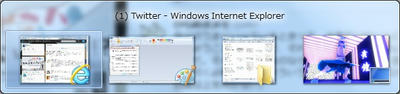
Ctrl +
a すべて選択
z 元に戻す
x 切り取り
c コピー
v 貼り付け
Tab タブの切替
タブって?この赤く囲まれた部分

クリック 複数個別選択
Alt+Ctrl+Del
PCの再起動
Alt+ ()内のアルファベットキー
「はい(Y)」「いいえ(N)」など

Shift +
Tab 上の項目へ(前へ)
CapsLock キー表裏切替
方向キー(←→↑↓) 範囲選択
クリック 複数範囲選択
範囲は先に選択した項目~現在選択した項目

Windows +
M(もしくはD) 全ウィンドウ最小化
正確にはM→最小化、D→デスクトップ表示
E コンピュータフォルダを開く
ここまではソフトに関係なく動作します。
たまに動作しないソフトもありますが、基本的には使えるショートカットキーでした。
ソフト別ショートカットキーへ
まずはキーボードの配置について。
便利なキーは囲んであります。
テンキー分離型キーボード
数字キーが電卓配置になっているキーボード。
NumLockのON/OFFで動作が変わります。
ON→数字を入力
OFF→英字の動作
「Fn」キーは単体ではあまり意味を為さず、同類キーと同時押下して動作します。
「Fn」という文字が青ければ、キーボードに青い字で表示されている動作をします。
たとえば青い字で「Fn」キーがあれば、青い字の「Home」を押すと「Home」の動作をします。
「Fn」が四角で囲われていれば、同じく囲われたキーが動作します。
テンキー一体型キーボード
アルファベットキーの中にテンキーが存在します。
NumLockのON/OFFで動作が異なります。
ON→アルファベットや記号が入力できなくなる代わりに、数字が入力される
OFF→数字は入力されず、従来の動作をする
数字の位置はキーボードで異なります。
基本キー
半/全 = CapsLock
英字/かな入力切替
かな/カナ
ひらがな/カタカナ切替
Tab
選択項目の移動
選択状態は四角く点線で囲まれている状態。
Shift
裏キーを実行
他のキーと併用が前提
キーボードには表キーと裏キーがあります。
アルファベットキーでは「大文字」と「小文字」
上部数字キーでは「数字」と「記号」
Tabキーには「次」と「前」などなど
詳細はいろいろ押して試してみてください。それくらいでは壊れませんので。
Alt
メニュー・ツールバーの選択
Ctrl
コントロール
動作の指示
Windows
スタートメニュー表示
Space
テキスト入力時→空白・変換
入力外→PgDnと同動作
チェックボックス等選択時→チェック入力
チェックボックスが四角の点線で囲われている時にSpaceキーを押すとチェックのON/OFFができます。
Enter
決定、実行
テキスト入力時→改行
メニューキー
右クリックしたときに開くコマンドを表示
おなじみのこれですね
PgDn
1ページ下へ
PgUp
1ページ上へ
ここでいう「1ページ」は、ウインドウに表示されている範囲です。
→のスクロールバーの濃い範囲。
Del
削除
Ins
挿入
Home
テキスト入力時→行の初めへ
入力外→最上部へ
End
テキスト入力時→行の最後へ
入力外→最下部へ
BackSpace
一字戻る
方向キー
矢印の方向へ移動
PrtScr 画面をコピー
デスクトップに表示されている画面をそのままコピーします。
通称「画面キャプチャ。正確な名前は知らな(ry
ScrLock スクロール禁止
NumLock テンキー入力切替
テキスト入力時
F6 無変換(ひらがな変換)
F7 全カナ変換
F8 半カナ変換
F9 全英変換
F10 半英変換
ウィンドウ
F5 更新
F11 最大化(モニタサイズ)
ここから先は複数のキーを組み合わせることで動作します。
○○キーを押しながら△△キーを押す、ってことです。
同じ瞬間に押す必要はないので、焦らないでね。
共通ショートカットキー
どのソフトを開いていても動作します。
Alt +
F4 ブラウザを閉じる
Tab ウィンドウ切替
ウインドウ切替画面
Ctrl +
a すべて選択
z 元に戻す
x 切り取り
c コピー
v 貼り付け
Tab タブの切替
タブって?この赤く囲まれた部分
クリック 複数個別選択
Alt+Ctrl+Del
PCの再起動
Alt+ ()内のアルファベットキー
「はい(Y)」「いいえ(N)」など
Shift +
Tab 上の項目へ(前へ)
CapsLock キー表裏切替
方向キー(←→↑↓) 範囲選択
クリック 複数範囲選択
範囲は先に選択した項目~現在選択した項目
Windows +
M(もしくはD) 全ウィンドウ最小化
正確にはM→最小化、D→デスクトップ表示
E コンピュータフォルダを開く
ここまではソフトに関係なく動作します。
たまに動作しないソフトもありますが、基本的には使えるショートカットキーでした。
ソフト別ショートカットキーへ
PR
この記事にコメントする
プロフィール
HN:
財前 きえ
年齢:
35
性別:
女性
誕生日:
1990/09/25
職業:
自由を求める仕事
趣味:
ネタに走る
自己紹介:
ニコニコ動画でMMDポケモン作品を公開しております。ときどき後悔もしております。
皆様の応援や突っ込みが何よりの励みでございます。
基本的にはついったーでつぶやいておりますので、興味のある方はフォローしてください。もれなくフォローバックに参ります。
@Z_Z_P
皆様の応援や突っ込みが何よりの励みでございます。
基本的にはついったーでつぶやいておりますので、興味のある方はフォローしてください。もれなくフォローバックに参ります。
@Z_Z_P
